نکات کلیدی برای بهینهسازی گزارشهای Power BI
در دنیای امروز که دادهها نقش کلیدی در تصمیمگیریهای تجاری دارند، سازمانها از ابزارهای هوشمند مانند Power BI استفاده میکنند. اما صرفاً ساخت گزارش در Power BI کافی نیست؛ اگر کاربران نتوانند سریع، واضح و تعاملی اطلاعات موردنظر خود را استخراج کنند، عملاً هدف از ساخت گزارش از بین میرود. بهینهسازی گزارشها تجربه کاربری را بهبود میبخشد، سرعت بارگذاری را افزایش میدهد و پیچیدگی داشبورد را کاهش میدهد.
گزارشهایی که بهینه طراحی میشوند، نهتنها کارایی فنی بالاتری دارند بلکه تصمیمگیری مبتنی بر داده را برای مدیران و کارشناسان سادهتر میکنند. در این مقاله، نکات کلیدی برای بهینهسازی گزارشها در Power BI را بررسی میکنیم و راهکارهای عملی برای تقویت عملکرد و خوانایی گزارشها ارائه میدهیم.
طراحی گزارش با تمرکز بر نیاز مخاطب
اولین قدم برای بهینهسازی گزارشها، بررسی دقیق نیازهای کاربران است. قبل از طراحی، باید بدانید:
– چه کسی از این گزارش استفاده میکند؟ (مدیر ارشد، حسابدار، بازاریاب و غیره)
– چه تصمیماتی را بر اساس این دادهها میگیرند؟
– بازه زمانی موردنیاز برای تحلیل چقدر است؟ روزانه، هفتگی یا ماهانه؟
– کدام KPIها بیشترین اهمیت را برای مخاطب دارند؟
درک صحیح از پرسونا کمک میکند تا اطلاعات غیرضروری را حذف کنید و بر دادههای باارزش تمرکز کنید.
ساختاردهی بصری مؤثر
طراحی بصری ساده و واضح، تأثیر چشمگیری در درک اطلاعات میگذارد. برخی نکات کلیدی عبارتاند از:
– از رنگهای محدود و سازگار در سراسر گزارش استفاده کنید.
– ویژوالها را بر اساس اهمیت دادهها مرتب کنید.
– از فونت خوانا و تیترهای واضح برای هر بخش بهره بگیرید.
– راهنماها یا دکمههای راهبری برای داشبوردهای پیچیده ایجاد کنید.
گزارشی که بر اساس تجربه کاربری طراحی کردهاید، تعامل مؤثری با کاربر برقرار میکند و زمان تحلیل داده را کاهش میدهد.
استفاده بهینه از مدلهای داده
مدل داده در Power BI نقش مهمی در بهینهسازی گزارشها دارد. ساختار نامناسب مدل میتواند بارگذاری گزارش را کند کرده و مانعی برای توسعه آینده آن باشد.
مدلسازی ستارهای (Star Schema)
از مدل ستارهای بهجای مدل برفدانهای (Snowflake) استفاده کنید، زیرا:
– بارگذاری سریعتری دارد.
– اتصال بین جداول واضحتر است.
– نگهداری جدولها و فیلترها سادهتر است.
ساخت جدول Fact برای دادههای کمکی و جدول Dim برای بُعدها نیازمند دانش نسبی از ساختار داده است، اما ارزش آن را در تسریع عملکرد مشاهده میکنید.
حذف ستونهای اضافه در مدل داده
برای بهینهسازی گزارشها، ستونهایی که در ویژوالها و فیلترها استفاده نمیکنید، از مدل داده حذف کنید. هر ستون اضافهای که وارد مدل میشود باعث:
– افزایش حجم فایل .pbix میشود.
– سرعت بارگذاری گزارش را کاهش میدهد.
– منابع RAM در حالت DirectQuery را بیشتر مصرف میکند.
در حین طراحی مدل داده، مجموعهای مشخص از ستونهای ضروری را تعیین کنید و از ورود اطلاعات غیرضروری خودداری کنید.
بهینهسازی ویژوالها و عملکرد گزارش
Power BI بهسادگی امکان ساخت گزارشهای زیبا را فراهم میکند، اما هر ویژوال یک یا چند کوئری DAX اجرا میکند. تعداد زیاد ویژوال و کوئریهای پیچیده میتوانند عملکرد گزارش را پایین بیاورند.
کاهش تعداد ویژوالها در هر صفحه
یک صفحه با ۱۰ ویژوال مختلف، در واقع ۱۰ کوئری اجرا میکند. اگر هر کوئری با جدولهای بزرگ سروکار داشته باشد، تأخیر در بارگذاری مشاهده خواهید کرد. راهکارها شامل:
– ادغام ویژوالهای مشابه
– استفاده هوشمندانه از Tooltip برای نمایش جزئیات اضافی
– تقسیم اطلاعات بین چند صفحه گزارش
این اقدامات به کاهش حجم پردازش Power BI و بهبود تجربه کاربری کمک میکنند.
تنظیم تعامل ویژوالها
Power BI به صورت پیشفرض، تعاملات بین ویژوالها را فعال میکند، اما برای بهینهسازی عملکرد، باید:
– تعاملات غیرضروری را در تب Format → Edit Interactions غیرفعال کنید.
– نمودارهایی که مفهوم مشخصی از اتصال داده دارند را تعاملپذیر نگه دارید.
– تعاملات غیرضروری را با تنظیم Drill-through یا Bookmark جایگزین کنید.
بهینهسازی DAX و اقدامات تحلیلی
DAX یک زبان قدرتمند برای تحلیل داده در Power BI است، اما استفاده نادرست میتواند عملکرد گزارش را کاهش دهد. برای بهینهسازی گزارشها، کوئریهای DAX را کارآمد بنویسید.
اجتناب از ستونهای محاسباتی در جدول
ستونهای محاسباتی را به صورت Measure تعریف کنید تا فقط هنگام نیاز محاسبه شوند. مزایا شامل:
– کاهش حجم مدل
– تسریع عملکرد گزارش
– انعطافپذیری بیشتر در استفاده از ویژوالها
استفاده از توابع کارآمد در DAX
به جای توابع پیچیده مانند `FILTER`، `ALL`, یا `RELATEDTABLE`، از جایگزینهای کارآمد استفاده کنید. مناسبترین جایگزینها:
– بهجای `FILTER` از استفاده مستقیم `CALCULATE` بهره بگیرید.
– از توابع Aggregation ساده مانند `SUM`, `AVERAGE`, `COUNTROWS` بیشتر استفاده کنید.
– هنگام استفاده از `ALL`, مطمئن شوید که هدف آن حذف فیلتر غیرضروری است.
برای یادگیری بیشتر درباره بهینهسازی DAX، به راهنمای رسمی Microsoft مراجعه کنید:
https://learn.microsoft.com/en-us/dax/
کاهش حجم فایل و بهینهسازی منبع داده
فایلهای Power BI خیلی سریع میتوانند بزرگ شوند. مدیریت منابع داده یکی دیگر از عناصر کلیدی بهینهسازی گزارشها است.
استفاده از Import به جای DirectQuery (در صورت امکان)
برای گزارشهای با حجم متعادل داده، استفاده از Import میتواند:
– بارگذاری گزارش را سریعتر کنید.
– بار سرور منبع را کاهش دهد.
– امکانات بیشتری در دسترس شما قرار دهد.
مگر در سناریوهایی که نیاز به دادههای لحظهای دارید، پیشنهاد میکنیم از Import استفاده کنید.
بهرهگیری از Query Folding
Query Folding قابلیت Power Query است که دستورات فیلتر یا تبدیل را به منبع داده منتقل میکند. این ویژگی مصرف منابع در گزارش نهایی را کاهش میدهد.
برای فعالسازی این قابلیت:
– از اعمال تبدیلهای ساده و پیشفرض بهره بگیرید.
– از زبان M پیچیده یا stepهایی که باعث شکسته شدن Query Folding میشوند اجتناب کنید.
– از مرورگر Advanced Editor در Power Query برای بررسی folding استفاده کنید.
افزایش تعامل کاربر با امکانات Power BI
بهینهسازی فقط مربوط به عملکرد نیست؛ تعاملپذیری بهتر کاربران را به استفاده از گزارش ترغیب میکند.
افزودن Bookmarkها و دکمههای فیلتر
با اضافه کردن دکمههایی برای مشاهده جزئیات بیشتر، کاربران تجربه کاربری سفارشیتری را خواهند داشت و کنترل بیشتری بر تحلیل دادهها خواهند یافت.
استفاده از Tooltip و Drill-through
با استفاده از Tooltip، اطلاعات تکمیلی را نمایش دهید و با قابلیت Drill-through، کاربران را به گزارشهای دقیقتر هدایت کنید.
جمعبندی و گام بعدی
در این مقاله، روشهای بهینهسازی گزارشها در Power BI را بررسی کردیم. از ساختاردهی مؤثر مدل داده تا بهینهسازی معادلات DAX و طراحی بصری، این عوامل به شما کمک میکنند تا گزارشها عملکرد و کاربردپذیری بهتری داشته باشند.
اگر میخواهید پروژههای Power BI را در سطحی حرفهایتر توسعه دهید و از راهکارهای بهینهسازی تخصصی بهره ببرید، با تیم ما تماس بگیرید. کارشناسان ما در "RAHAFT-ZAMAN" آماده مشاوره و پیادهسازی راهکارهای حرفهای هستند.
برای برقراری ارتباط با ما به سایت مراجعه کنید.

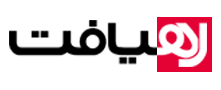



دیدگاه خود را ثبت کنید
تمایل دارید در گفتگوها شرکت کنید؟در گفتگو ها شرکت کنید.